Фото:Елена Петрова
Текст:Елена Петрова
В Photoshop CC появилось довольно много новых интересных функций. Сейчас компания все дальше и дальше идет по пути разделения функционала своих программ Photoshop и Lightroom. Photoshop позиционируется как инструмент для графических дизайнеров, а Lightroom — для фотографов.
В новом Photoshop СС появились такие полезные для дизайнеров штуки, как монтажные области / Artboards, которые позволяют создавать несколько макетов различных размеров, размещать их в одном документе и просматривать все сразу. При этом контент очень легко копировать и перемещать между монтажными областями, и изменения в одной копии моментально будут распространяться на другие;
- пространство дизайна — более простой интерфейс, предназначенный именно для дизайнеров;
- множественные стили слоев. Можно легко добавить до 10 экземпляров выбранных стилей слоев, в том числе тень, градиентные наложения, наложения цвета, внутреннюю тень и обводки, к слою или группе слоев и изменять любой стиль в любое время;
- интеграция с Adobe Stock.
Для фотографов же самыми заметными стали:
- новый набор эффектов размытия. Можно добавлять к изображениям эффекты боке и тилт-шифта;
- перемещение объектов с учетом содержимого;
- точное управление перемещением и расширением объектов. Улучшенные операции перемещения и расширения с учетом содержимого позволяют точно масштабировать и поворачивать перемещаемые объекты или расширяемые области;
- повышение производительности функций восстанавливающей кисти, в том числе точечной, и инструмента «Заплатка» благодаря механизму Mercury Graphics Engine. Результаты применения восстанавливающей кисти отображаются в реальном времени, а эффекты от точечной восстанавливающей кисти и инструмента «Заплатка» отображаются до 120 раз быстрее, чем в CS6;
- возможность вернуть резкость смазанному в результате «шевеленки» изображению.
Теперь более подробно о том, чем Photoshop CC может быть полезен фотографу.
Сразу оговорюсь, что фотографии, выбранные для обзора, не претендуют на звание шедевров. Я просто постаралась выбрать те, которые позволят максимально наглядно показать, как работает та или иная функция.
Все описанные действия можно было бы сделать более аккуратно, но моя задача в данном случае не сотворить шедевр, а просто показать принцип работы того или иного инструмента.
Перемещение и изменение размеров объектов с учетом фона и содержимого — эдакое сочетание функции трансформации с Healing Brush Tool.
Для того чтобы переместить объект с одного места фотографии на другое, выбираем Content-Aware Move Tool.

Обводим то, что будем перемещать. Не обязательно делать это именно по контуру; если обводить грубо, то функция тоже работает довольно неплохо.

После перемещения можно поворачивать, изменять размеры и пропорции объекта, технология называется Transform от Drop. Конечно, при таких операциях стоит учитывать законы перспективы и физики.
Девочку перемещаем ближе к камере, значит, фигурка должна стать больше. Ну и еще хорошо бы, чтобы она попала на свои же собственные следы на песке.
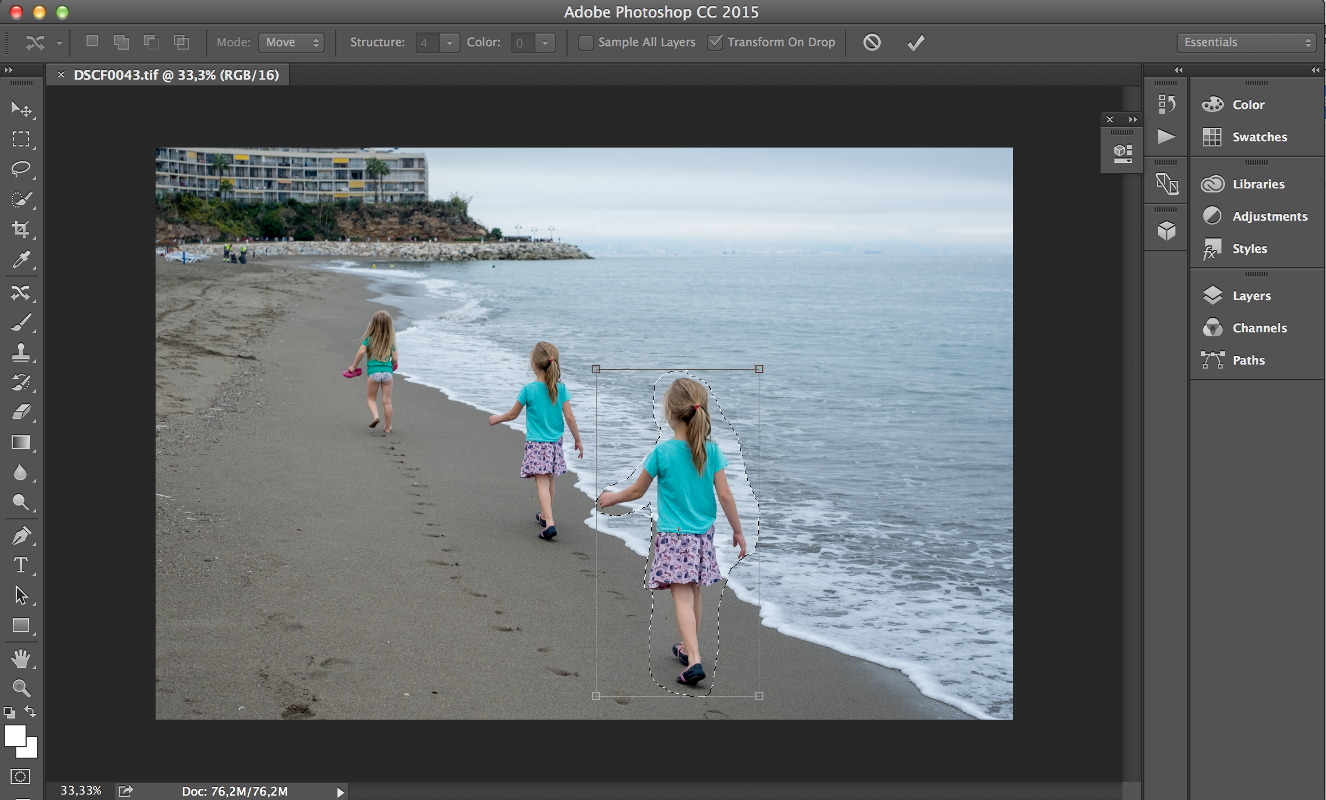
Нажимаем Enter и практически моментально получаем результат — в новой версии Photoshop CC все, что связано с Healing Brush, стало работать очень быстро.
Естественно, результат будет очень сильно зависеть от фотографии, от того, с какого фона на какой копируется объект. И логично, что качество перемещения с однородного на однородный фон будет лучше. Но в любом случае это неплохая стартовая точка для дальнейшей обработки. То, с чем Photoshop недостаточно хорошо справился на автомате, можно подкорректировать вручную тем же инструментом Healing Brush или немного дорисовать.
Эффекты размытия
Про них я расскажу на примере добавления эффекта движения в фотографию автомобиля. Профессиональные автомобильные фотографы используют для таких фотографий специальные приспособления — риш-шоты. К машине крепится специальный огромный выносной штатив, который позволяет жестко зафиксировать камеру на автомобиле. Машина начинает движение, камера снимает с длинной выдержкой, и в результате получается резкий автомобиль и размытый задний фон.
Но при достаточной сноровке и аккуратности подобного эффекта можно добиться и в Photoshop CC.

Итак, есть статичная фотография автомобиля на улице. Надо размыть все, кроме него,чтобы добиться эффекта, будто он несется по городу на дикой скорости.
Для начала надо отделить автомобиль от фона. Я просто выделила его с помощью Quick Selection Tool.

А потом немного подрисовала кисточкой, помня о том, что раз автомобиль движется, то и отражение в нем должно быть с эффектом движения.

Полученную маску сохраняем, она пригодится после того как картинка будет размыта.
Дальше в меню выбираем Filter -> Blur Gallery ->Path Blur.

И попадаем в модуль размытия.

Здесь можно одновременно выбирать несколько эффектов и комбинировать их. К размытию для большей реалистичности можно добавлять шум, чтобы размытая область не отличалась по структуре от остального изображения.
За нужный нам тип размытия от движения отвечает закладка Path Blur, тут задается направление размытия и его степень. Оно не обязательно должно быть прямым и может изгибаться самым причудливым образом.
После применения размытия и наложения на него маски получается вот такая картинка.

Внимательный зритель заметит одну неточность — машина едет, а колеса у нее резкие. Так быть не может,они же крутятся. При этом то направление размытия, которым размывали фон, в данном случае не подходит, потому что колеса движутся по кругу, а значит, и размытие должно идти по кругу.
Это значит, что нам снова нужен фильтр размытия, только на этот раз тип Spin Blur.

Выделяем области на изображении, которые надо размыть по кругу, с помощью овалов.
И после применения фильтра объединяем изображение с размытым фоном и изображение с размытыми колесами.

Получается практически натурально.
Возврат резкости расфокусированному изображению
Не знаю, как так получилось, — то ли камера промахнулась с фокусом, то ли руки дрогнули при съемке, — но фотография получилась немного не резкая. Если смотреть в маленьком размере, то это практически незаметно, однако в большом формате видно, что что-то не так и фотография не резкая.

Немного исправить ситуацию поможет функция Shake Reduction.

Настроек не очень много — можно регулировать степень эффекта, артефакты, сглаживание. Можно выбирать несколько областей и настраивать эффект для них.

В результате стало более резко и практически не заметно, что фотограф при съемке накосячил.

Раз уж начали, доведем картинку до ума другими инструментами. Прежде всего надо замазать машинки в правой части кадра — они отвлекают и мешаются. Тут проще использовать стандартные инструменты Healing Brush Tool — просто провести кисточкой по области, которую надо сравнять с фоном. Если в предыдущей версии Photoshop процесс удаления больших объектов был очень длительным — программа могла минутами высчитывать и обрабатывать данные, — то сейчас все происходит моментально, на том же компьютере, с файлами с той же камеры.

Вид на город с верхней точки — неплохая возможность поиграть с эффектом Tilt-Shift, поэтому снова понадобится эффект размытия: Filter -> Blur Gallery -> Tilt-shift.
Сам эффект настраивается очень просто — выделяется горизонтальная область, подбирается степень размытия, задается плавность перехода между размытыми и не размытыми участками. Но есть один нюанс.
Исходная фотография снята c ISO 3200, а значит, на ней в большей или меньшей степени присутствует «зерно».
Если применять размытие Tilt-Shift с настройками по умолчанию, то размытые области станут гладкими, потому что шум тоже размоется,в то время как на том, что попало в зону резкости, структура останется.

Поэтому в закладке Noise надо немного вернуть структуру размытым областям (на небе хорошо заметно, как тут вернулась практически та же структура шума, что и на домах).

А вот и результат, стилизованный под пленку.

Еще раз повторю, что все примеры приведены только для того, чтобы показать принцип работы инструментов. Вопрос, а нужна ли такая обработка и зачем ее делать, не рассматривается.
Ну а Photoshop CC стал чуть быстрее, чуть удобнее, чуть функциональнее. Теперь для того чтобы размывать фон, не надо устанавливать сторонние плагины, можно спасти немного размытые кадры и реализовать творческие задумки, связанные с пересадкой объектов с места на место, и делать это стало намного проще и быстрее.
С уважением Рон.
Пожалуйста, авторизуйтесь или зарегистрируйтесь чтобы оставить комментарий